Impostare le sveglie sul tuo Macbook non è così facile come sembra. Forse stai cercando di cronometrare te stesso per calcolare le tue parole al minuto, impostare promemoria per il tuo programma giornaliero o persino cronometrare il cibo nel forno. Sfortunatamente, a differenza del tuo iPhone e iPad, l'app Orologio integrata di Apple non si trova da nessuna parte sul Macbook. Ciò significa che non puoi facilmente impostare allarmi sul tuo MacBook Pro, MacBook Air o persino su qualcosa di portatile come il MacBook.

Quindi, come si imposta una sveglia su MacBook? Ci sono un paio di modi in cui puoi farlo. Questo articolo mostra come utilizzare tutti i metodi a tua disposizione. Ecco lo scoop.
Opzione n. 1: chiedi a Siri di impostare un promemoria sul tuo MacBook
Se disponi di un modello di MacBook con macOS Sierra o versioni successive, puoi chiedere a Siri di eseguire attività specifiche per te. Siri non può impostare sveglie perché non esiste un'app orologio per loro, ma può impostare promemoria tramite l'app Promemoria.
L'app non fungerà da timer, ma ti ricorderà l'evento che hai impostato, utilizzando una notifica quando si verifica l'ora impostata. Innanzitutto, devi assicurarti che Siri sia abilitato sul tuo MacBook. Ecco come aggiungere Siri.- Apri le Preferenze di Sistema.
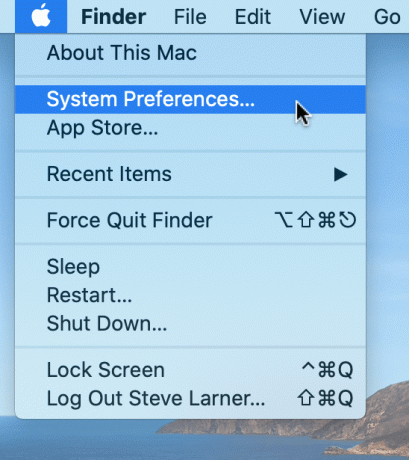
- Clicca sul "Siri” icona.

- Sul lato sinistro della finestra, seleziona la casella che dice "Abilita Chiedi a Siri.”

- Apparirà una finestra pop-up che ti chiederà se sei sicuro. Basta premere il Abilitare pulsante quando appare.

- Ora che Siri è abilitato, puoi premere l'icona Siri nell'angolo in alto a destra della barra dei menu. Puoi anche dire "Ehi Siri" su dispositivi compatibili.

- Dì ad alta voce per cosa vuoi un promemoria e quando. Per esempio: "Ricordare vado a prendere John alle 15:00.

- Per rimuovere un promemoria, di' "Elimina [titolo del promemoria] promemoria. Nell'esempio sopra, diremmo "Elimina promemoria Pick up John". Siri lo confermerà e ti chiederà di dire Sì.

Opzione n. 2: impostare un allarme online
In alternativa al App promemoria e Siri, puoi utilizzare un'app Web online per impostarti un promemoria. Ricorda che dovrai assicurarti che il tuo MacBook non sia disattivato affinché funzioni, poiché le app Web generalmente non hanno il controllo sul sistema stesso. Un'opzione gratuita è vclock.com.
Una volta atterrato sul sito Web, fare clic su Imposta sveglia pulsante e verrà visualizzata una finestra in cui inserire i dettagli. Scorri la scheda delle ore e dei minuti per selezionare l'ora del giorno in cui desideri che la sveglia si attivi. Al termine dell'impostazione dei dettagli, fare clic su Inizio pulsante.
Finché il tuo MacBook non è disattivato e mantieni la scheda aperta, l'allarme si spegnerà. L'app Web ha opzioni per Timer, Cronometro, E Orologio mondiale sulla barra di navigazione sinistra.
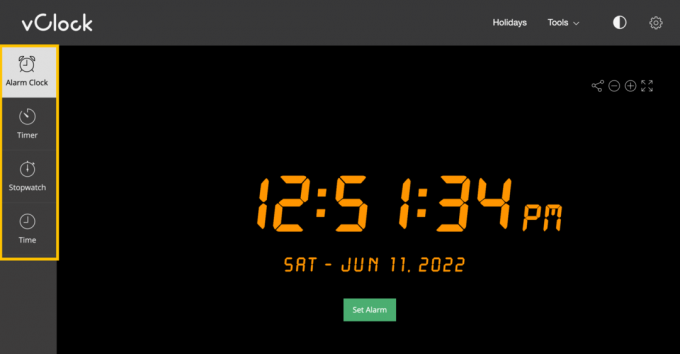
Il design incredibilmente semplice rende facile impostare un allarme. Sfortunatamente, questo non funzionerà per te se il tuo computer va in stop. Ma se hai regolarmente bisogno di un timer mentre lavori, è un ottimo strumento da aggiungere alla barra dei segnalibri.
Opzione n. 3: utilizza Google Timer
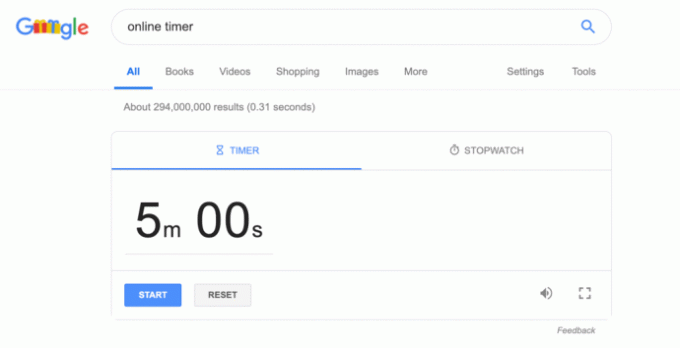
Se stai cercando un modo affidabile per impostare un timer, Google potrebbe essere la risposta. Apri Google e cerca "timer online". Google ha un'app Web integrata che appare nei risultati di ricerca. È possibile impostare un timer in modo che si attivi in un numero specifico di minuti o ore.
Dopo averlo impostato, premi il Inizio pulsante e il timer eseguirà il conto alla rovescia, avvisandoti quando raggiunge lo zero. Dovrai tenere la scheda aperta e il tuo MacBook riattivato!
Opzione n. 4: utilizzare un'app di terze parti
L'ultima alternativa che hai è scaricare un'app di allarme sul tuo MacBook. Apri l'App Store e cerca "sveglia" nella barra di ricerca.” Puoi sceglierne uno che è il più attraente per te, ma questo articolo utilizza Sveglia - Sveglia.
Una volta scaricata l'app sul tuo MacBook, aprila e imposta la sveglia. È abbastanza semplice, poiché funziona in modo simile a qualsiasi app di allarme o timer. Quando lo imposti, vedrai una casella di visualizzazione arancione sotto l'ora corrente, che mostra quando suonerà la sveglia. Una delle cose belle Tempo di sveglia è che ci sono diversi suoni tra cui scegliere all'interno delle Impostazioni dell'app. Puoi anche selezionare diversi stili di orologio LED se lo desideri!
Come puoi vedere, impostare una sveglia sul tuo MacBook è un po' più complicato di quanto dovrebbe essere senza l'app Orologio sul tuo dispositivo. Fortunatamente, ci sono molti altri modi per impostare una sveglia o un timer, anche se nessuno di questi è il più conveniente. Il timer gratuito di Google è probabilmente il modo migliore per soddisfare le tue esigenze di allarme, in quanto significa che non devi navigare verso nessun aspetto strano o siti web traballanti, anche se potresti scaricare un allarme anche dall'App Store del Mac se non ti dispiace occupare alcuni dei tuoi laptop spazio.
Domande frequenti
Ecco le risposte ad altre tue domande sull'impostazione delle sveglie sul tuo Macbook.
Posso impostare una sveglia che funzioni quando il mio Macbook è inattivo?
Sulla base dei nostri test nel giugno del 2022, gli allarmi erano incoerenti dopo che il Macbook è andato a dormire. Pertanto, non è una buona idea lasciare che il tuo Macbook si addormenti mentre aspetti un allarme importante.
È per questo motivo che sconsigliamo di mettere manualmente in stop il tuo Macbook o di chiudere il coperchio con un allarme attivo. Ma anche lasciare che il Macbook si addormenti ha prodotto risultati incoerenti.
Tuttavia, puoi modificare le impostazioni sul tuo Macbook per mantenere il tuo sistema attivo più a lungo. Vai su Preferenze di Sistema e fai clic su Batteria. Nel nuovo menu, usa il cursore per aumentare il tempo in cui i tuoi Macbook rimangono svegli. Puoi anche selezionare Mai per tenerlo attivo.
Tieni presente che se scegli di tenere il tuo Macbook sveglio per lunghi periodi di tempo, dovrai lasciarlo collegato o rischiare che la batteria si esaurisca prima che suoni la sveglia.




